要在Excel表格中设置排名次,可以使用RANK函数、SORT功能、条件格式。其中,RANK函数是最常用的方法。下面将详细介绍这三种方法的具体操作步骤。
一、使用RANK函数
RANK函数是Excel中一个强大且简单的函数,专门用于计算排名。它的使用方法如下:
1.1 RANK函数的基本用法
RANK函数的基本语法是:=RANK(number, ref, [order]),其中number是要排名的值,ref是要排名的范围,order决定排名的顺序(0或省略表示降序,1表示升序)。
1.2 实际操作步骤
打开Excel文件并选择数据范围首先,打开包含你要排名的数据的Excel文件,选择你要排名的数据列。例如,如果你要对A列的数据进行排名,可以点击A列的列标。
插入RANK函数在B列中插入RANK函数。例如,在B2单元格中输入以下公式:=RANK(A2, $A$2:$A$10, 0)这里,A2是要排名的值,$A$2:$A$10是要排名的范围,0表示降序排列。
拖动填充柄将B2单元格的填充柄向下拖动,直到B10单元格。这样,你就可以为A列中的所有数据生成排名。
1.3 处理重复排名
有时候,多个数值可能会有相同的排名。为了处理这种情况,可以使用RANK.EQ和COUNTIF函数的组合。例如:
=RANK.EQ(A2, $A$2:$A$10) + COUNTIF($A$2:A2, A2) - 1
这样可以确保每个数值都有唯一的排名。
二、使用SORT功能
SORT功能是Excel 365和Excel 2019中的新功能,它可以快速对数据进行排序并生成排名。
2.1 SORT功能的基本用法
SORT功能的基本语法是:=SORT(array, [sort_index], [sort_order], [by_col]),其中array是要排序的数据范围,sort_index是排序的依据列,sort_order决定排序的顺序(1表示升序,-1表示降序),by_col决定是否按列排序。
2.2 实际操作步骤
选择数据范围打开Excel文件并选择你要排序的数据范围。例如,如果你要对A列的数据进行排序,可以选择A列。
插入SORT函数在B列中插入SORT函数。例如,在B2单元格中输入以下公式:=SORT(A2:A10, 1, -1)这里,A2:A10是要排序的数据范围,1表示按第一列排序,-1表示降序排列。
生成排名使用MATCH函数生成排名。例如,在C2单元格中输入以下公式:=MATCH(A2, SORT(A2:A10, 1, -1), 0)这样,你就可以为A列中的所有数据生成排名。
三、使用条件格式
条件格式可以用于直观地展示数据的排名情况。
3.1 条件格式的基本用法
条件格式可以根据单元格的值自动应用不同的格式,例如颜色、字体等。
3.2 实际操作步骤
选择数据范围打开Excel文件并选择你要应用条件格式的数据范围。例如,如果你要对A列的数据应用条件格式,可以选择A列。
应用条件格式在“开始”选项卡中,点击“条件格式”按钮,然后选择“数据条”。选择一种颜色的数据条。
生成排名条件格式会根据数据的大小自动生成数据条,从而直观地展示数据的排名情况。
四、综合应用
在实际工作中,可能需要综合应用以上方法以达到更好的效果。例如,可以同时使用RANK函数和条件格式来生成排名,并直观地展示数据的排名情况。
4.1 实际操作步骤
生成排名使用RANK函数生成排名,如前文所述。
应用条件格式在生成排名的基础上,应用条件格式,例如数据条,以直观地展示排名情况。
动态更新确保数据和排名是动态更新的,这样当数据发生变化时,排名也会自动更新。
五、总结
通过以上方法,你可以在Excel中轻松设置排名次。无论是使用RANK函数、SORT功能,还是条件格式,每种方法都有其独特的优势和适用场景。在实际工作中,可以根据具体需求选择最合适的方法,或者综合应用多种方法,以达到最佳效果。
无论使用哪种方法,关键是要确保数据的准确性和一致性。只有在数据准确的前提下,排名次才有实际意义。希望本文能帮助你在Excel中更好地设置和管理排名次。
相关问答FAQs:
1.如何在Excel表格中设置排名次序?
问题:我想在Excel表格中设置某一列的数据按照排名次序显示,该怎么做?
回答:您可以使用Excel的排序功能来设置排名次序。首先,选中要排序的列,然后点击"数据"选项卡中的"排序"按钮。在弹出的对话框中,选择要排序的列,并选择升序或降序排序方式。点击"确定"即可完成设置。
2.如何在Excel表格中设置根据条件排名?
问题:我希望根据某个条件对Excel表格中的数据进行排名,应该如何设置?
回答:您可以使用Excel的"条件格式"功能来设置根据条件排名。首先,选中要排序的列,然后点击"开始"选项卡中的"条件格式"按钮。在弹出的下拉菜单中,选择"颜色标度"或"数据条"选项。然后,根据您的条件设置相应的规则和格式。Excel会根据条件自动为数据进行排名。
3.如何在Excel表格中设置自定义排名规则?
问题:我想在Excel表格中根据自定义规则对数据进行排名,有什么方法可以实现?
回答:您可以使用Excel的"自定义排序"功能来设置自定义排名规则。首先,选中要排序的列,然后点击"数据"选项卡中的"排序"按钮。在弹出的对话框中,选择"自定义排序"选项卡。在"排序依据"中,选择要排序的列,并点击"添加级别"按钮来添加自定义排序规则。您可以设置多个级别,并按照优先级排序。点击"确定"即可完成设置。
文章包含AI辅助创作,作者:Edit2,如若转载,请注明出处:https://docs.pingcode.com/baike/4603428